word下划线怎么打出来呢?打下划线其实分成几种情况,每种方法的需求各不一样,你需要打很短的下划线还是一行下划线,还是一个下划线呢?今天小编给大家分别演示几种用word打下划线的方法。
方法步骤如下
首先在电脑桌面双击word图标,打开一个新文档。
1、直接将输入法切换到没有“美式键盘”,然后使用Word快捷键Shift + “减号” 下划线多长根据自己的需求。

2、下划线就完成了。
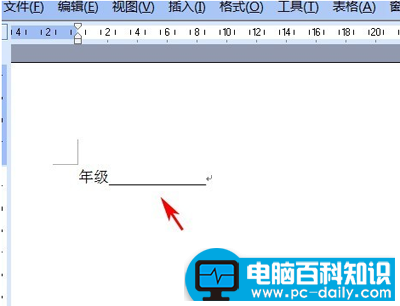
3、在需要加下划线的地方按“空格键”需要多长就按多长,然后选中空格区域,点击Word窗口右上方的“U”,同样可以完成下划线。
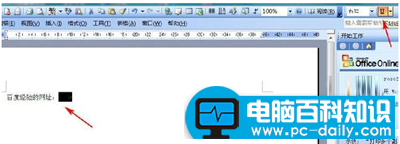
4、选中需要加下划线的文字,然后单击“U”,文字下面加上下划线了。
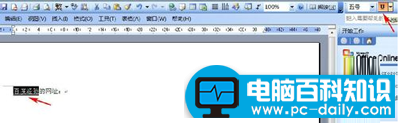
5、选中文字单击右键选择“字体”
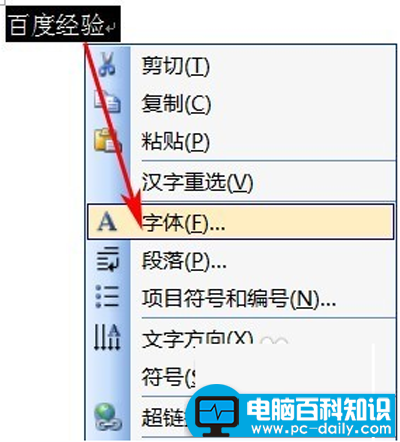
6、然后在“下划线线型”中选择下划线,单击确定,也能实现文字下面加下划线。
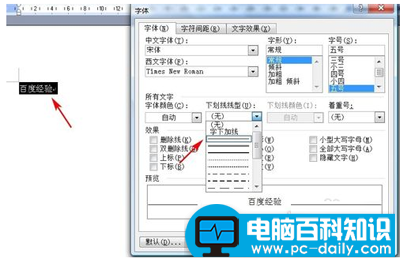
word打出下划线注意事项:
Word中有这样一个功能,只要你连着输入三个或以上的“-”(减号),然后回车
看到了吗?Word可以快速的生成一条下划线。